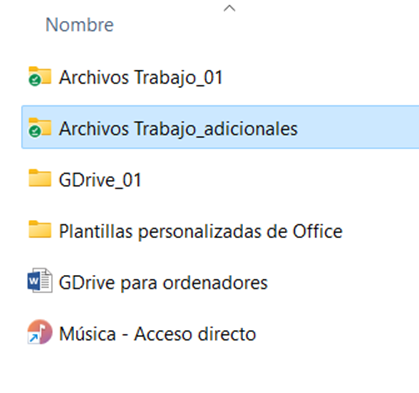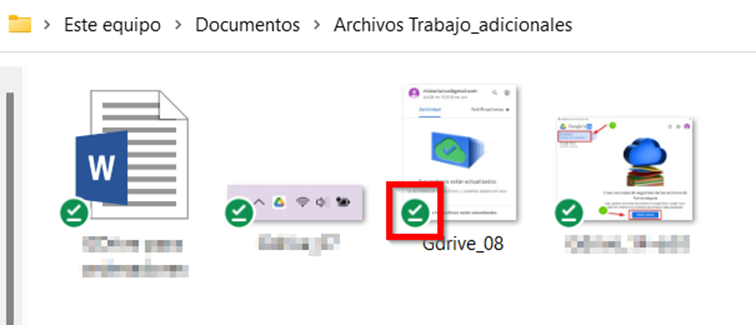Drive para ordenadores es el cliente de sincronización con ordenadores de Google que permite acceder a tu información (archivos y carpetas) desde cualquier lugar. La función de Drive es la de sincronizar los archivos que tengas en la nube con los que tengas en cada uno de los ordenadores en que esté instalado Drive.
Drive para ordenadores, a diferencia de otros clientes, te permite elegir entre acceder a tus archivos sin descargarlos, o replicarlos (copiarlos) en tu unidad de almacenamiento local.
¿Qué entiende Drive para ordenadores como sincronización? El proceso mediante el cual los archivos de tu ordenador y los archivos guardados en la nube son exactamente los mismos. Si eliminas, mueves, editas o creas un nuevo archivo en una ubicación, los cambios se aplicarán en la otra ubicación tan pronto como tengas conexión a internet, de tal forma que puedas acceder a ellos desde cualquier dispositivo conectado.
INSTALACIÓN
Instrucciones instalación de Google Drive
Google Drive se puede descargar desde su enlace de descarga, o bien entrando en nuestra cuenta, haciendo click en la matriz de puntos y, a continuación, entrando en Drive
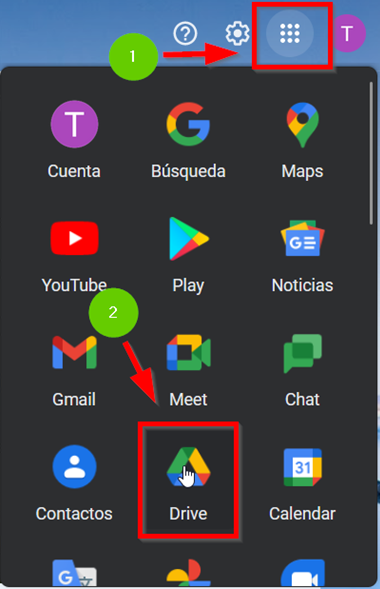
Una vez dentro de GDrive web, ve a la rueda de configuración, haz click y elige ‘Instala Drive para ordenadores’
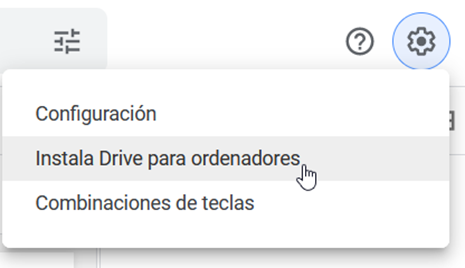
Es un archivo de casi 300MB, así que la descarga se demorará unos minutos, dependiendo de la velocidad de tu conexión.
Una vez descargado, lo ejecutas
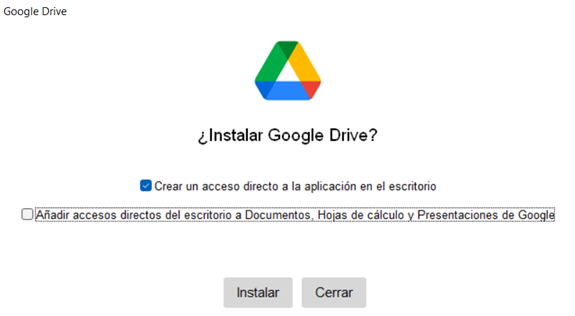
A continuación, la aplicación te pedirá que inicies sesión en nuestra cuenta para comenzar a trabajar
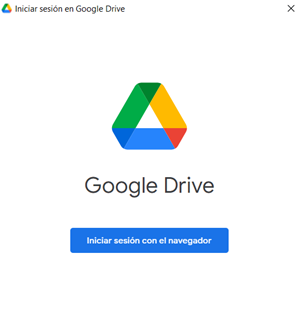
Y ya está, ya tienes instalado Google Drive para ordenadores:
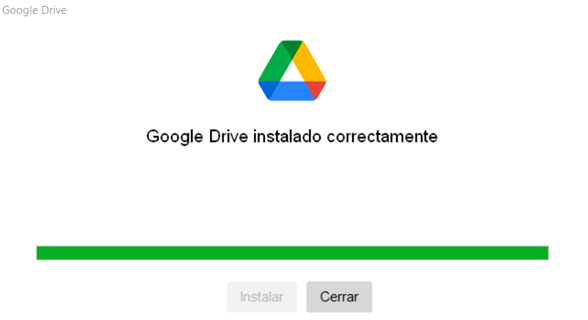
El siguiente paso será configurar GDrive
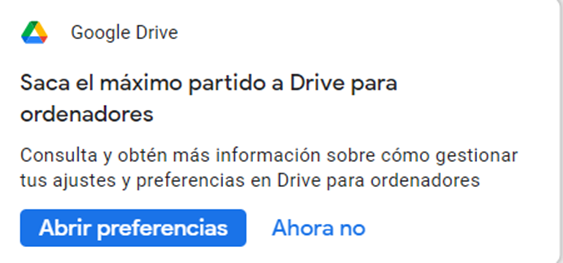
Tras la instalación verás que, en efecto, aparece el icono de Drive en la Barra de herramientas:
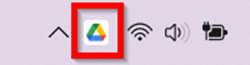
Si no hubiera red y GDrive no pudiera contactar con los servidores de Google para sincronizarse, el icono aparecería sin colorear
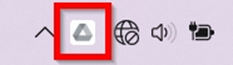
Pulsando con el botón derecho del ratón encima del icono, obtienes información del estado de tu cuenta:
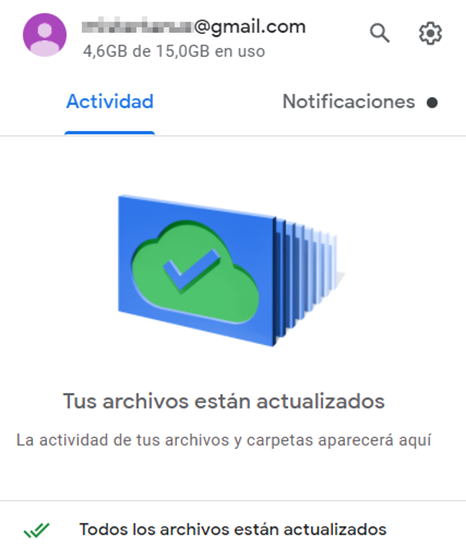
En tu caso, todos los archivos están actualizados.
Configuración de Google Drive para Ordenadores
Pinchando en la rueda del extremo superior derecho, accedes al menú de configuración, desde donde puedes elegir qué archivos y directorios quieres que se te sincronicen en Drive
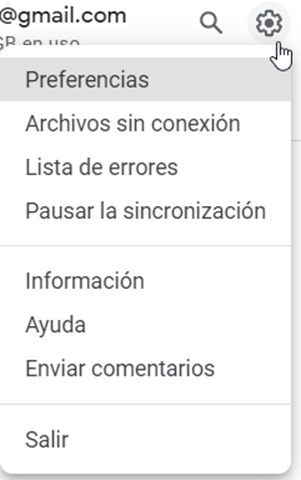
Al instalarse Drive para ordenadores, se habrá creado una unidad virtual en tu ordenador que te permitirá ver archivos de Google Drive sin descargarlos. En tu caso, el sistema ha dado por defecto el nombre de unidad G
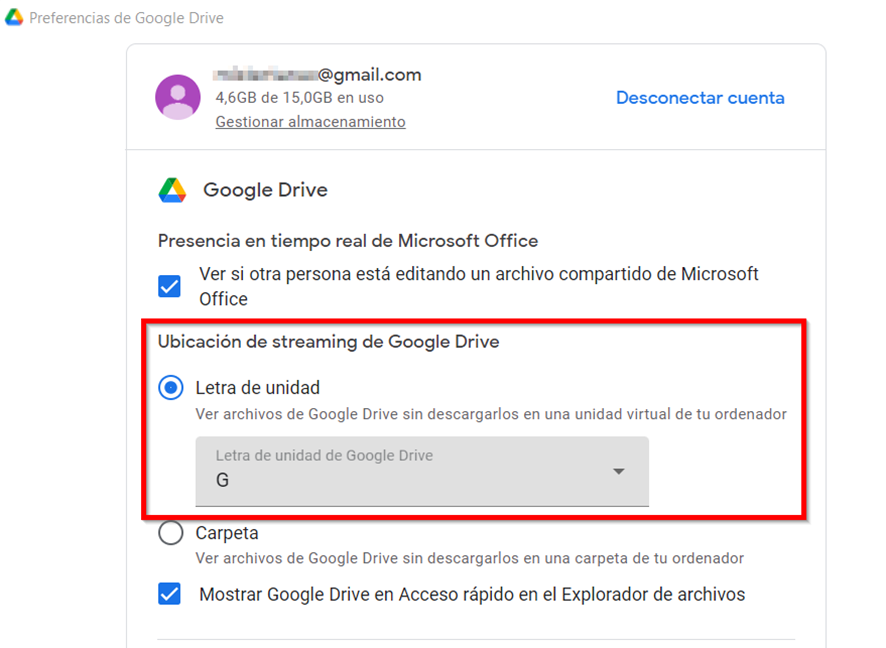
Opciones de sincronización de Mi unidad
Drive para ordenadores te permite elegir dos modalidades de sincronización de tus archivos en función tanto del espacio que tengas disponible en la unidad de almacenamiento local como del número de archivos a los que tengas que acceder sin conexión. Estas dos modalidades son:
Ver archivos sin descargarlos
- Los archivos se almacenan en la nube
- Sólo accederás a los archivos no disponibles sin conexión cuando estés conectado o conectada a Internet (es un factor a tener en cuenta si vamos a estar en zonas sin cobertura).
- En la unidad local, sólo consumes espacio de almacenamiento bien cuando editas o trabajas sobre esos archivos, bien cuando activas el acceso sin conexión a ese contenido.
- El acceso a toda tu información sólo es posible mientras se ejecuta la aplicación.
- Los archivos son accesibles a través de una unidad montada en tu ordenador.
Archivos Replicados
- Todos tus archivos se almacenan en la nube y en tu ordenador
- El espacio ocupado en el disco duro es el mismo que el espacio total que ocupa ‘Mi Unidad’ en la nube
- Puedes acceder siempre a tus archivos, independientemente de si hay o no conexión
- Los archivos son accesibles a través de una carpeta de tu ordenador
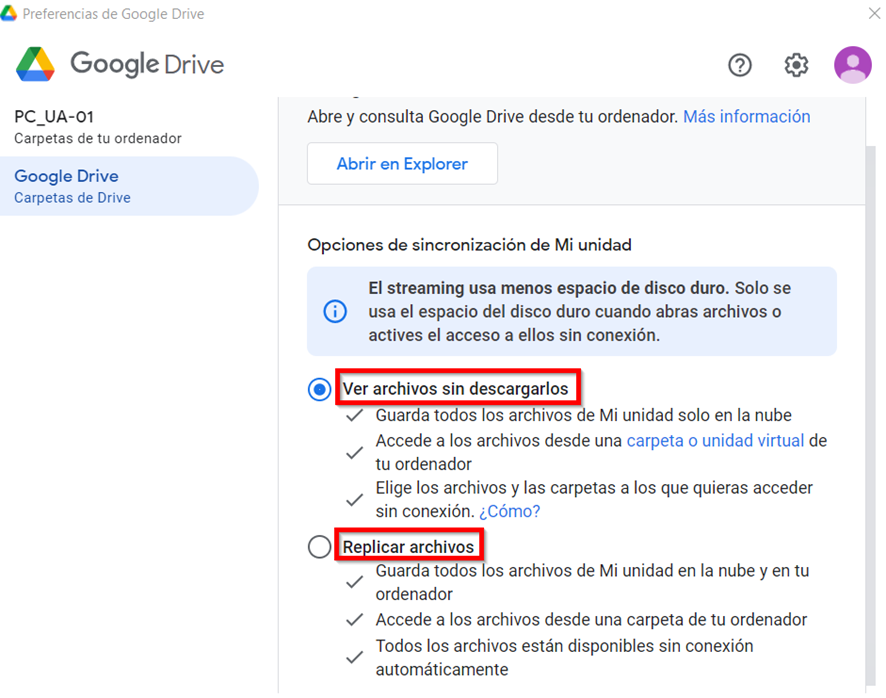
Por ejemplo, si en la nube tienes almacenados gran número de archivos pesados (vídeos, por ejemplo), puede que el almacenamiento de un ordenador portátil con un disco de estado sólido SSD pequeño no sea suficiente para descargar todos esos archivos, por lo que en este caso elegirás la opción de ver los archivos sin descargarlos.
En cambio, tu ordenador principal de sobremesa puede tener espacio de almacenamiento de sobra para manejar todos esos archivos, por lo cual puedes elegir sin problemas la opción de replicar los archivos. Además, tendrás la ventaja de por ejemplo, poder trabajar con toda nutu colección de archivos aunque no tengas conexión a internet. En cuanto la conexión vuelva a estar disponible, todos los cambios se sincronizarán y estarán disponibles en todos tus dispositivos conectados.
La opción de replicar archivos te permite elegir la ubicación de la carpeta ‘Mi Unidad’
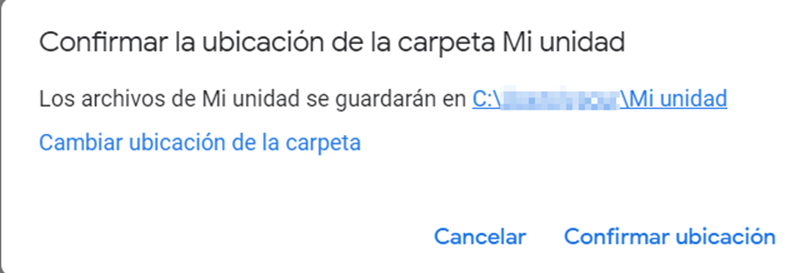
Sin embargo, una de las características que más nos gustan de Drive para ordenadores es que también permite sincronizar otras carpetas de tu ordenador o incluso determinadas unidades de almacenamiento externo, como USBs o discos de estado sólido SSD.
Por último, vamos a ver más a fondo una de las características diferenciales de Google Drive frente a otras soluciones: la de poder elegir libremente qué carpetas de tu ordenador se sincronizarán y que, además, podrás ver en la versión web perfectamente ordenadas por cada uno de los ordenadores que sincronices.
Configuración de la Sincronización de otras carpetas de nuestro ordenador con GDrive
Para sincronizar una determinada carpeta de tu ordenador, sigue estos pasos:
- Abre Drive para ordenadores
- Click en Configuración > Preferencias
- Click en Carpetas de tu ordenador
Desde aquí, ya puedes añadir las carpetas que te interese sincronizar con Drive, cambiar las preferencias de las carpetas que ya estén sincronizadas o hacer copias de seguridad en Fotos.
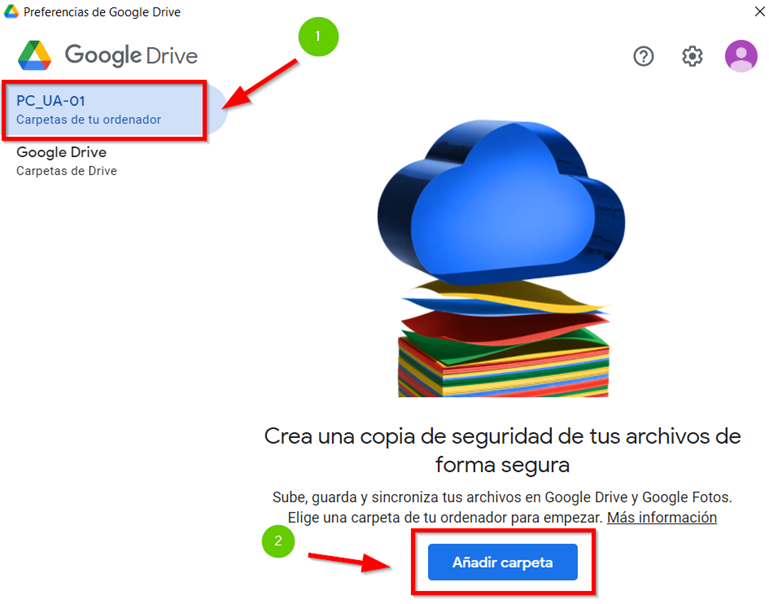
Vamos a añadir la carpeta Archivos Trabajo_01:
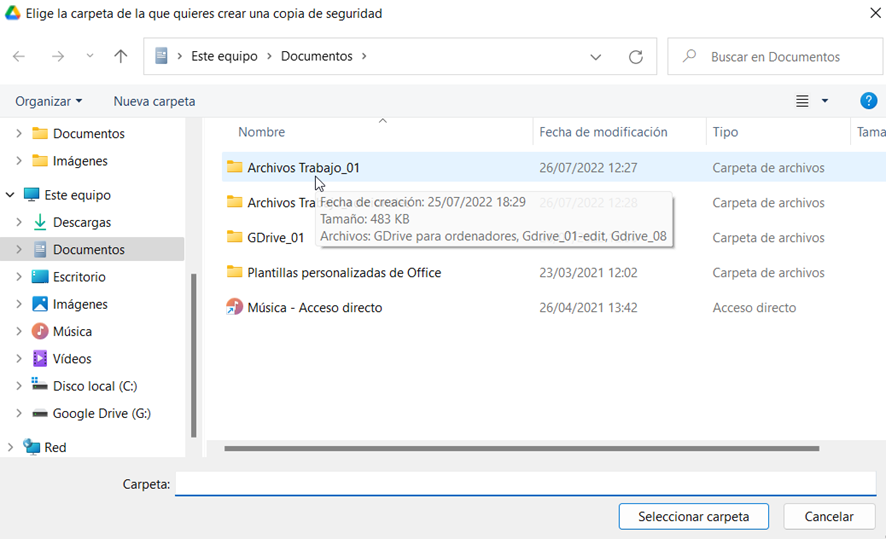
Pincha en 'Seleccionar carpeta', y ya lo tienes:
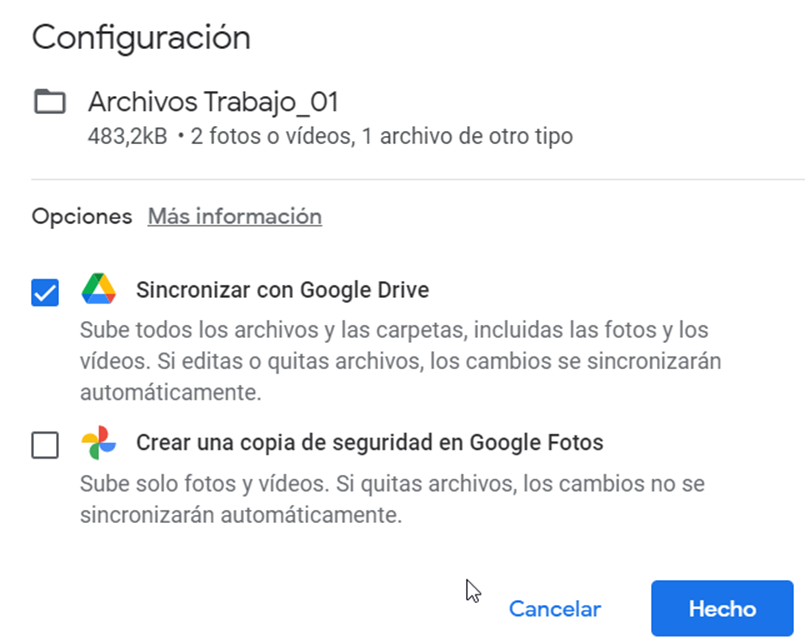
Puedes elegir tantas carpetas como quieras, en tu caso, elegimos dos:
Archivos Trabajo_01
Archivos Trabajo_adicionales
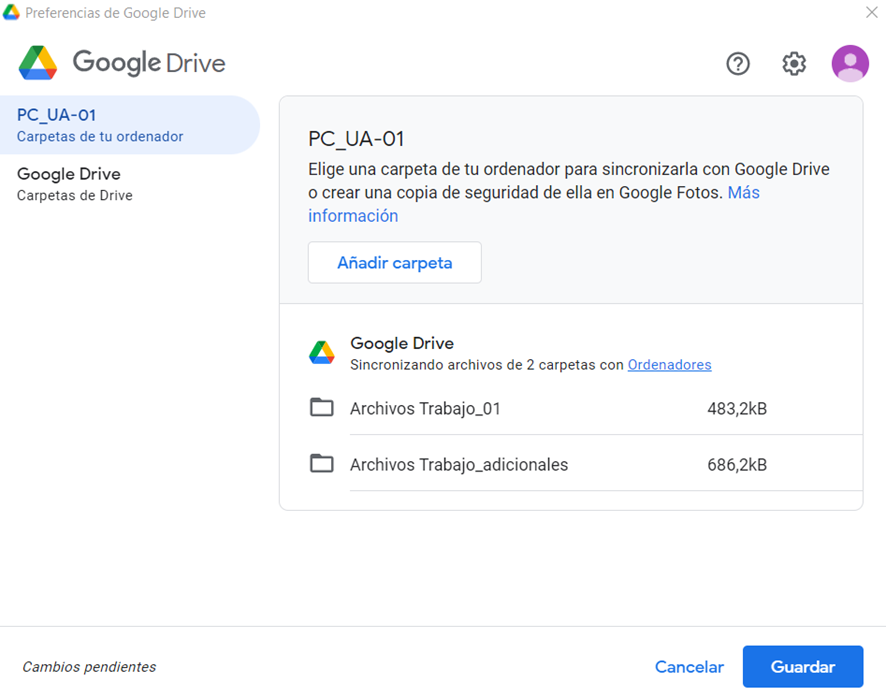
Una vez hayas elegido la carpeta o carpetas para sincronizar, Drive las sincronizará con la nube y te informará cuando toda la información esté sincronizada:
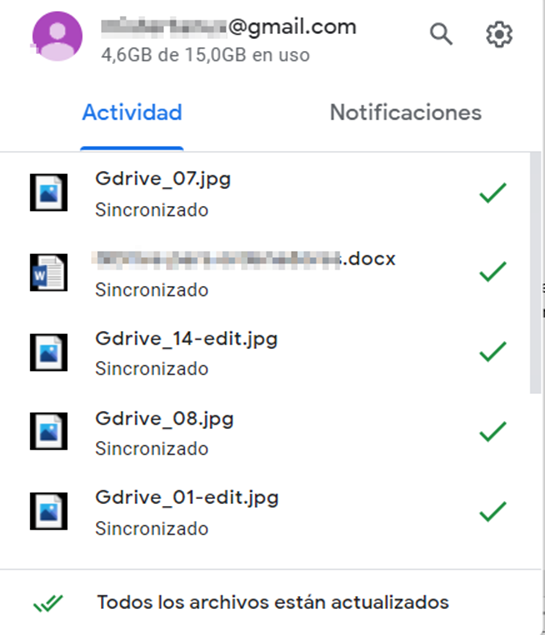
No puedes cambiar los nombres de las carpetas que sincronices (aunque sí puedes editar todo su contenido, subdirectorios y demás). Si está conectado Drive, no te dejará hacerlo. Si sales y cambias el nombre de la carpeta, Drive no la encontrará y te dará la opción de buscarla o dejar de sincronizarla:
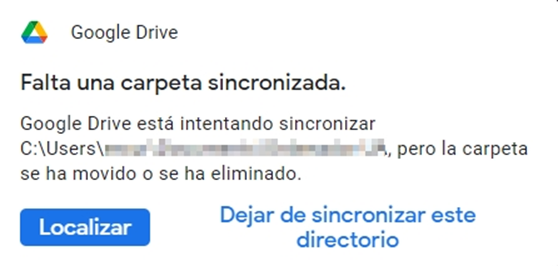
Las carpetas de tu ordenador que sincronices aparecerán ubicadas en la pestaña “ORDENADORES” de Google Drive, en la parte izquierda tanto de la versión web como de la aplicación móvil.
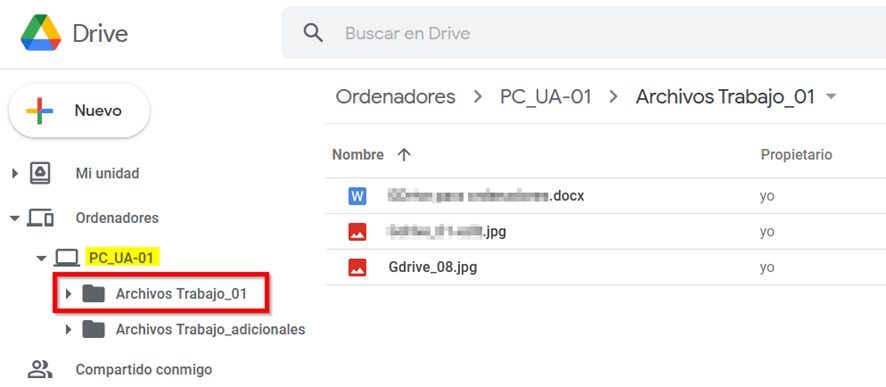
Al igual que con ‘Mi unidad’, cualquier cambio que efectues en estos archivos desde la versión móvil o web se reflejarán en tu ordenador (tan rápido como haya conexión y la velocidad de la misma lo permita).
Lo que nos encanta de Drive es la forma en que la información queda perfectamente ordenada: Bajo la pestaña ‘Ordenadores’ tendrás un directorio para cada uno de los ordenadores que estés sincronizando, y de aquí colgarán todas las carpetas que, dentro de cada máquina, sincronices.
Las carpetas y archivos sincronizadas aparecerán con un ticker verde en el explorador de archivos de Windows, tal y como ves a continuación: